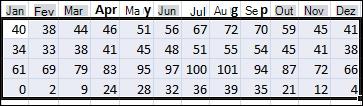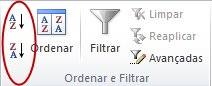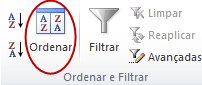Quando ordena informações numa folha de cálculo, pode reordenar os dados para localizar valores rapidamente. Pode ordenar um intervalo ou uma tabela de dados numa ou mais colunas de dados. Por exemplo, pode ordenar os colaboradores primeiro por departamento e, em seguida, por apelido.
Como ordenar no Excel?
|
|
Selecionar os dados a ordenar Selecione um intervalo de dados de tabela, tal como A1:L5 (múltiplas linhas e colunas) ou C1:C80 (uma única coluna). O intervalo pode incluir a primeira linha dos títulos que identifica cada coluna.
|
|
|
Ordenar rápida e facilmente
|
|
|
Ordenar especificando critérios Utilize esta técnica para escolher a coluna que pretende ordenar, juntamente com outros critérios, como a cor do tipo de letra ou da célula.
|